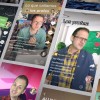¿Durante la pandemia has tenido retos como profesor para lograr la atención de los estudiantes y deseas innovar con herramientas y aplicaciones para mejorar tus clases híbridas y en línea?
En CONECTA enlistamos algunos consejos de expertos del Centro de Desarrollo Docente e Innovación Educativa (CEDDIE) del Tec de Monterrey.
“Estamos buscando que el alumno tenga una mejor experiencia de aprendizaje y que el maestro esté satisfecho con lo que realiza”, indicó Ana Victoria Martínez, coordinadora de innovación educativa del CEDDIE Región Occidente.
Si como académico está familiarizado con aplicaciones y plataformas para dar clases en línea, o quieres conocer nuevos recursos, estos consejos especializados pueden ayudar al mejorar desempeño docente.

1.- En Canvas utilice caminos de aprendizaje personalizados
La experta comenta que puede usar una opción en Canvas que despliega tareas, actividades y contenidos para cada estudiante según su calificación, personalizando la experiencia de la clase en línea.
La opción “caminos de dominio” que puede encontrar en “settings” o configuración es la que permite personalizar el aprendizaje según el promedio de cada uno de sus estudiantes.
2.- Use su iPhone o iPad como cámara en Zoom
La aplicación de Zoom puede permitirle utilizar un dispositivo iPhone o iPad como una cámara externa.
Tiene que asegurarse que los dispositivos estén conectados en la misma red de Internet y en su sesión de Zoom elija la opción de compartir pantalla o Share Screen.
En el dispositivo móvil acceda al centro de control y elija Screen Mirroring y el nombre de tu computadora que aparece y al abrir la cámara podrás mostrar en tu sesión en Zoom lo que se ve en tu móvil.
“Estamos buscando que el alumno tenga una mejor experiencia de aprendizaje y que el maestro esté satisfecho con lo que realiza”
3.- Edite vídeos usando la aplicación de fotos en Windows 10
Usando la aplicación de fotografías del sistema operativo Windows 10 es posible que pueda editar videos, recortarlos, elegir la resolución de los videos y crear una compilación.
Dentro de las opciones puede añadir texto y elegir el diseño, tamaño y ubicación del mismo, así como incorporar audio a los videos y exportar un proyecto que incluya varios clips.
4.- Genere en Miró un espacio colaborativo
La posibilidad de agregar gráficas, videos e incluso presentaciones de Google hacen a la plataforma Miró una de las sugerencias de Martínez para las clases híbridas.
La experta explicó que dentro de esta plataforma se puede tener todo el contenido de una clase, así como dar acceso a estudiantes sin necesidad de que tengan una cuenta.
Otra de las opciones destacadas es la posibilidad de que, en un solo toque, todas las pantallas de los alumnos se centren al instante en la actividad que se está realizando.
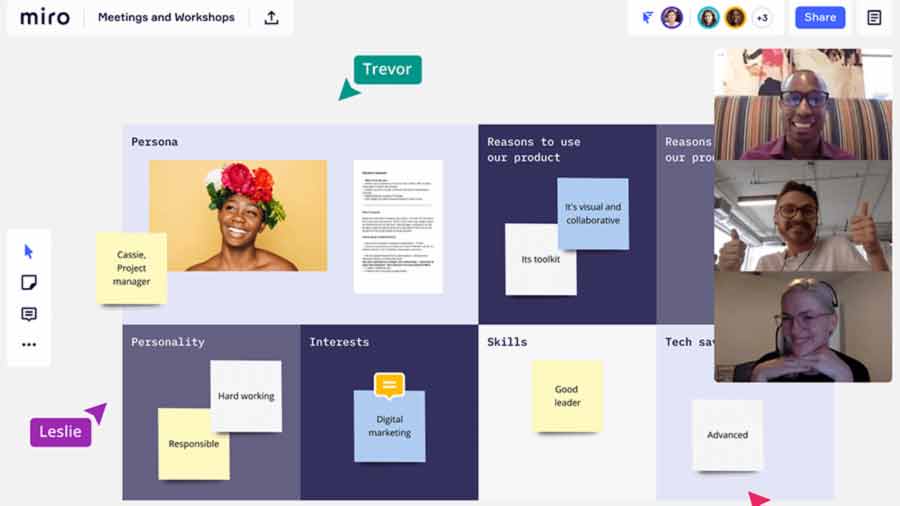
5.- Use Speedgrader para dar retroalimentación en video
Speedgrader es una aplicación que puede encontrar en Canvas para evaluar las asignaciones y tareas de los estudiantes.
Una de sus funcionalidades es la posibilidad de crear mini cápsulas de video para brindar retroalimentación a sus estudiantes.
Asimismo puede convertir audio a texto para dejar comentarios sobre la asignación, así como también notas, documentos y audio.
6.- Evite trampas en los exámenes en línea
Una de las herramientas que se pueden usar para prevenir algún tipo de trampa en los exámenes en línea es Respondus LockDown Browser, el cual puedes puede usarse en Canvas y Blackboard, entre otros sistemas de aprendizaje.
Para usarlo debe ingresar a un curso en cualquiera de las plataformas y del lado izquierdo, en las herramientas del curso, seleccionar “Respondus LockDown Browser”.
Esta herramienta monitorea la actividad de los alumnos durante los exámenes e incluso graba algunos clips si detecta algo inusual para su posible revisión.
7.- Disminuya el ruido de fondo de sus sesiones en Zoom
Ana Victoria explicó que una de las actualizaciones de Zoom incluye filtros de audio, los cuales se pueden encontrar dando click en la flecha, al lado del ícono de micrófono.
Ahí existen 4 opciones de disminución de ruido ambiental: Auto, Low, Medium y High, según la intensidad que va desde pequeños sonidos hasta ladridos de perros que provienen del entorno.
8.- Aproveche filtros para que estudiantes enciendan cámaras
Uno de los tips para que los alumnos enciendan sus cámaras durante las sesiones de Zoom es utilizar los filtros de la plataforma Snap Camera.
Para usar esta función descargue de manera gratuita Snap Camera, instálela en su PC o MAC y selecciónela en las preferencias de cámara en Zoom
De esta manera puede usar filtros dentro de las sesiones de Zoom y pedirle a los estudiantes que enciendan sus cámaras para hacer lo mismo.
“Es lo que usamos por ejemplo en los filtros de Snapchat. Llama mucho la atención, el alumno se distrae y hay muchas formas de aprovecharlo”, añadió Martínez.

9.- Lleve su clase a un mundo virtual
Utilizando Virtual Campus usted puede crear un entorno virtual de un campus real similar a algunos videojuegos.
La experta añadió que de esta manera se puede navegar mediante una computadora por un campus y realizar actividades en un auditorio, compartir pantalla y hasta realizar algunas actividades recreativas y de creatividad.
10.- Use imágenes 360 para transportar a sus estudiantes
Martínez también compartió que existen aplicaciones para crear fotografías en 360 grados (como Sphere, Hd Panorama) con las que puede generar retos o visitar a distancia lugares que pueden ser vistos por los alumnos desde casa.
Obras arquitectónicas o ingenieriles son algunos ejemplos de temas en que puede aplicar esta tecnología.
11.- Utilice Edpuzzle para asegurar que sus videos sean vistos
Si pide a sus alumnos que vean videos sobre algunos temas o si en clase usa la metodología “aula invertida”, existe una manera de asegurarse que el grupo haya visto el material audiovisual.
Edpuzzle es la aplicación sugerida por Ana Victoria en la que se pueden cargar videos propios o utilizar alguno disponible en la plataforma.
Además se pueden editar, añadir preguntas y llevar un registro de qué usuarios lo vieron y el tiempo que lo vieron el video.
“Es una herramienta que te permite bloquear el video para que terminen de verlo. Te avisa hasta dónde llegó y lo vuelve interactivo con las preguntas”, comentó Ana Victoria.
12.- Genere un repositorio en redes usando hashtags
La experta del CEDDIE aconseja usar hashtags (#) en Twitter para crear etiquetas sobre un curso o un tema específico y pedirle a los alumnos que los añadan en cualquier momento del día cuando vean o hagan algún contenido relevante para la clase.
De esta manera al poner en el buscador dicho hashtag específico de esa clase, curso o tema, tanto los estudiantes como usted pueden encontrar un repositorio de contenido relevante.
“(...) lo que tu pensaste para tu clase, aunque no estabas en clase, no necesitas anotarlo. Solo dale Retweet o compártelo con el hashtag y tienes ya un repositorio”, explicó la experta.
Los interesados en conocer más detalles de estas herramientas pueden acercarse a los CEDDIE de sus campus o consultar la página de recursos del CEDDIE del Tecnológico de Monterrey.
CONOCE MÁS SOBRE EL TEMA EN: